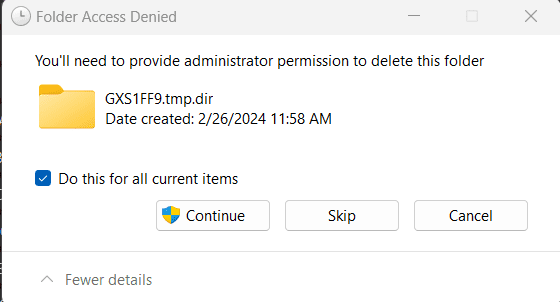當您清除裝置上的臨時檔案快取時,它可以幫助您解決問題並提高應用程式和系統的效能。例如,清除 Android 快取可以幫助您的手機更好地運行。
清除 Windows 11 電腦上的快取無需採取任何單一步驟;相反,它需要整個系統採取不同的步驟。您可以使用磁碟清理來刪除電腦的暫存檔案、清除 DNS 快取、以及清除 Microsoft Store 快取等。
使用 Windows 11 的清理建議
Windows 11 上的「設定」應用程式提供清理建議,作為清理臨時檔案快取的簡單方法。
您可以透過前往 Settings > System > Storage 並從選單中選擇 Cleanup recommendations 來運行它。從清單中選擇佔用最多空間的臨時項目,然後按一下「清理」按鈕以刪除檔案。
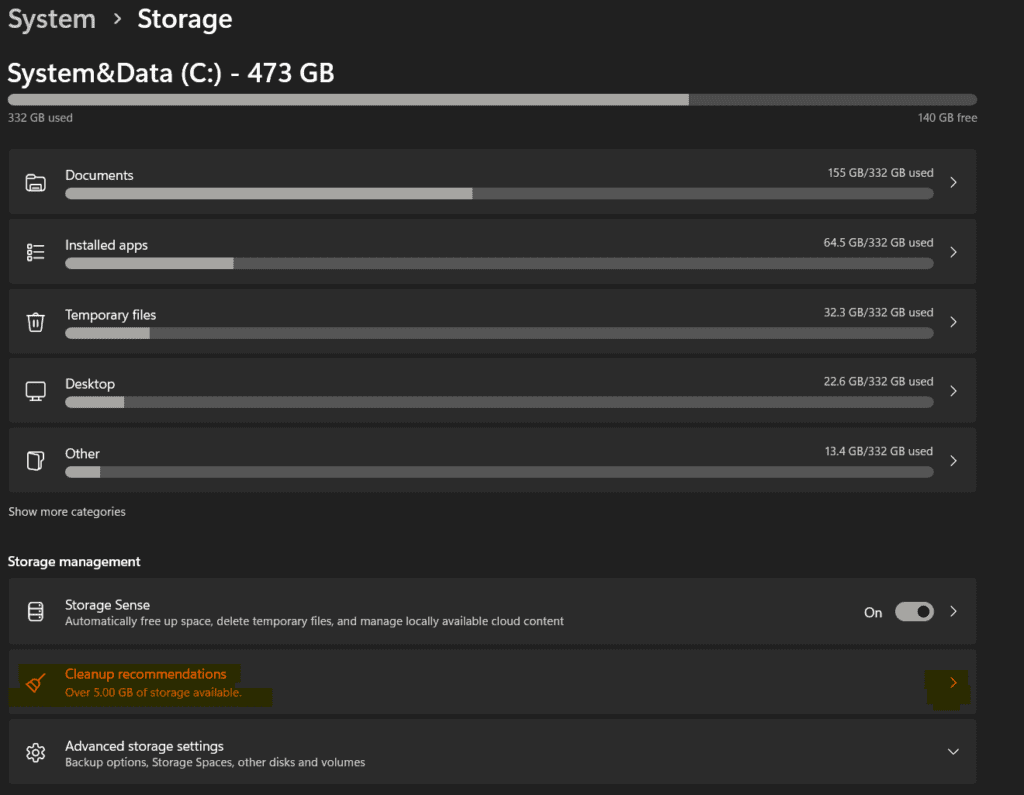

手動刪除臨時文件
如果您懷疑儲存感知或磁碟清理留下了臨時快取文件,您可以在 Windows 11 上手動刪除臨時文件。例如,您可以從臨時資料夾中刪除檔案。
手動刪除臨時檔案:
按Windows 鍵 + R開啟「執行」對話框,
輸入%temp%並按一下「確定」或按Enter。
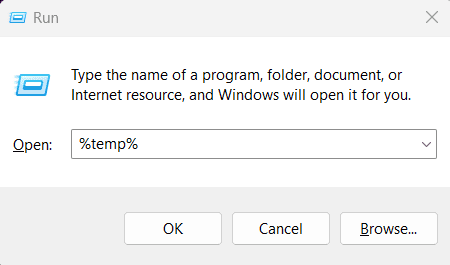
選擇 Temp 資料夾中的所有項目,然後按一下命令列上的垃圾桶圖示將其刪除。
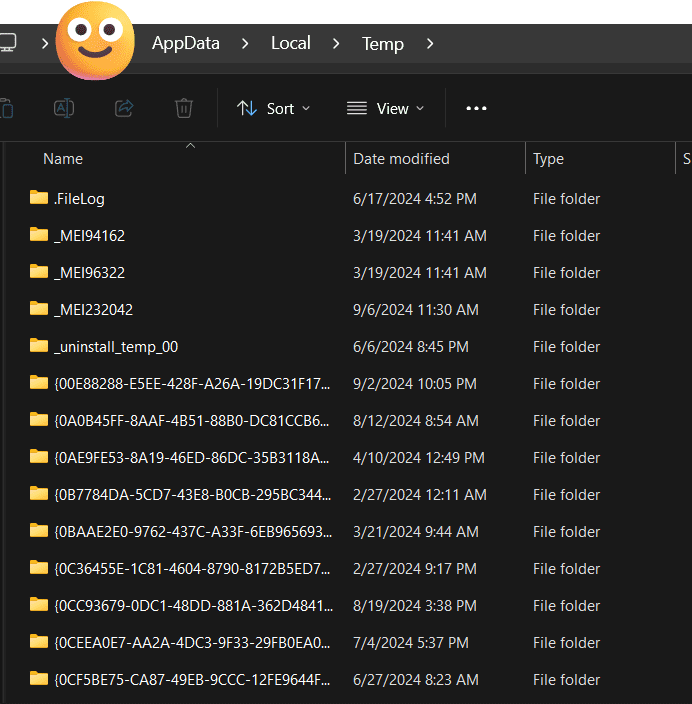
如果出現「資料夾存取被拒絕」訊息,請按一下「Skip」按鈕。